萬盛學電腦網 >> WORD教程 >> WORD使用技巧 >> Word2010制作個性信封的方法
Word2010制作個性信封的方法
在日常工作中,有時候我們需要打印一些信封用於郵寄信件。一般人會選擇到商店購買,但是買回來的信封不一定能符合我們的使用要求。其實,使用Word2010,就可以制作信封,而且可以根據自己的要求進行個性設置。具體步驟如下:
在Word 2010中,切換到“郵件”選項卡,在“新建”選項組中單擊【中文信封】按鈕。

Word2010新建中文信封
在隨即打開的“信封制作向導”對話框中,直接單擊【下一步】按鈕。
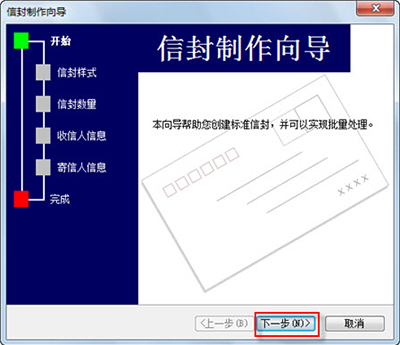
信封制作向導
在“選擇信封樣式”頁面中,選擇一種與實際信封尺寸相一致的信封樣式,如“國內信封-DL(220×110)”,其他選項保留默認值,繼續單擊【下一步】按鈕。

選擇信封樣式
在“選擇生成信封的方式和數量”頁面,選中“基於地址簿文件,生成批量信封”單選按鈕,然後單擊【下一步】按鈕。
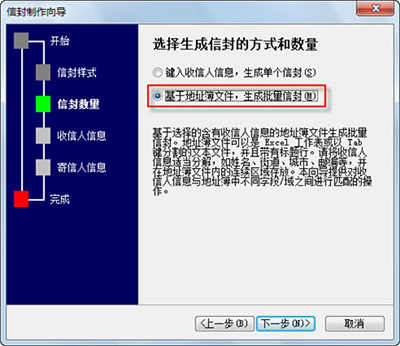
選擇生成信封的方式和數量
在“從文件中獲取並匹配收信人信息”頁面中單擊【選擇地址簿】按鈕。
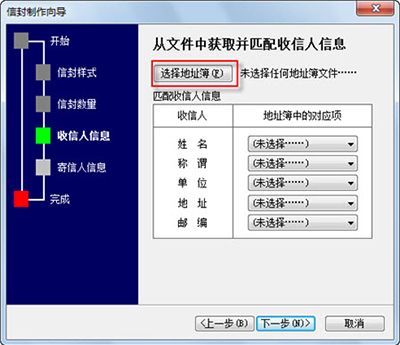
選擇地址簿
在隨即打開的“打開”對話框中,單擊右下角處的“Test”下三角按鈕,將文件類型更改為“Excel”。
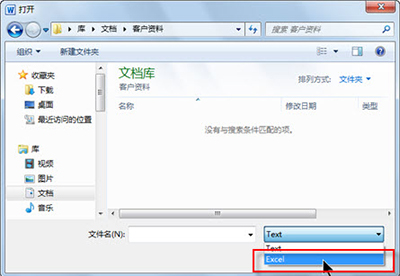
將文件類型更改為“Excel”
浏覽選擇記錄客戶信息的Excel表格(前提是,已將Outlook中的客戶聯系人導出到了該表格中,且將“經理”和“總經理”級別的客戶信息單獨放置在了工作簿的左數第1張工作表中),單擊【打開】按鈕。
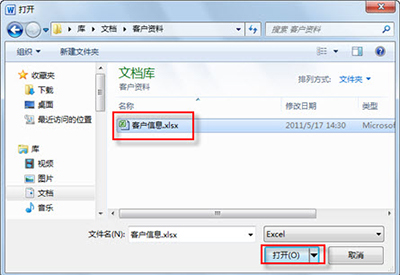
WORD使用技巧排行
办公软件推薦
相關文章
copyright © 萬盛學電腦網 all rights reserved



